จะลบตัวเลขออกจากช่วงของเซลล์ใน excel ได้อย่างไร?
หากคุณต้องการลบจำนวนเช่น 99 จากช่วงของเซลล์ใน Excel คุณจะลบจำนวนอย่างรวดเร็วและรับผลลัพธ์จากการคำนวณได้อย่างไร
- ลบตัวเลขออกจากช่วงของเซลล์ด้วย Paste Special
- ลบตัวเลขออกจากช่วงของเซลล์ด้วยสูตร
- แบทช์ลบตัวเลขออกจากช่วงของเซลล์ที่ไม่มีสูตร
- เพิ่ม / ลบจำนวนปีเดือนวันหรือสัปดาห์ที่ต้องการลงในเซลล์ใน Excel ได้อย่างง่ายดาย
ลบตัวเลขออกจากช่วงของเซลล์ด้วยฟังก์ชัน Paste Special
ด้วยวิธีนี้คุณสามารถทำได้ตามขั้นตอนต่อไปนี้:
1. ใส่หมายเลข 99 ลงในเซลล์ว่างแล้วคัดลอก
2. เน้นช่วงที่คุณต้องการลบตัวเลขจากนั้นคลิก หน้าแรก > พาสต้า > วางแบบพิเศษ. ดูภาพหน้าจอด้านล่าง:

3.ใน วางแบบพิเศษ ใหเลือก ทั้งหมด ตัวเลือกใน พาสต้า ตรวจสอบ ลบออก ตัวเลือกใน การดำเนินการ ส่วนและคลิกปุ่ม OK ปุ่ม. ดูภาพหน้าจอด้านบน:
หมายเลขที่ระบุ 99 ถูกลบออกจากช่วงของเซลล์ แล้วลบเลข 99.
ลบตัวเลขออกจากช่วงของเซลล์ด้วยสูตร
สูตรง่ายๆสามารถช่วยคุณได้ ยกตัวอย่างข้อมูลข้างต้น:
1. ในเซลล์ C1 ให้ป้อนสูตร: = A1-99 (99 เป็นตัวแปรซึ่งสามารถแทนที่ด้วยตัวเลขอื่นได้ตามที่คุณต้องการ) และกดปุ่ม เข้าสู่ กุญแจ

2. เลือกเซลล์ C1 ไว้และลากที่จับป้อนอัตโนมัติไปยังช่วงตามที่คุณต้องการ จากนั้นเซลล์ทั้งหมดจะถูกแยกออก 99 ดูภาพหน้าจอด้านบน
3. เนื่องจากผลลัพธ์การคำนวณเป็นสูตรคุณสามารถคัดลอกเซลล์สูตรเหล่านี้เลือกเซลล์ว่างคลิกขวาและเลือกไฟล์ ค่า (V) เพื่อแทนที่สูตรด้วยผลลัพธ์จากการคำนวณ ดูภาพหน้าจอ:

แบทช์ลบตัวเลขออกจากช่วงของเซลล์ที่ไม่มีสูตร
กับ Kutools สำหรับ Excelคุณไม่เพียง แต่สามารถใช้การบวกลบคูณหารการดำเนินการได้ แต่ยังสามารถใช้การคำนวณที่ซับซ้อนบางอย่างเช่นการปัดเศษการยกกำลังการแสดงออกที่กำหนดเองหรือฟังก์ชัน
Kutools สำหรับ Excel - เพิ่มประสิทธิภาพ Excel ด้วยเครื่องมือที่จำเป็นมากกว่า 300 รายการ เพลิดเพลินกับฟีเจอร์ทดลองใช้ฟรี 30 วันโดยไม่ต้องใช้บัตรเครดิต! Get It Now
หากคุณได้ติดตั้ง Kutools for Excel แล้วโปรดดำเนินการดังนี้:
1. เลือกช่วงที่คุณต้องการลบตัวเลขแล้วคลิก Kutools > More > เครื่องมือการทำงาน, ดูภาพหน้าจอ:

2. ใน เครื่องมือการทำงาน ใหเลือก การลบ ราคาเริ่มต้นที่ การดำเนินการป้อนหมายเลข 99 ใน ตัวดำเนินการ จากนั้นคลิก OK or ใช้.
จากนั้นช่วงของเซลล์จะถูกลบด้วยหมายเลข 99 ดูภาพหน้าจอ:

หมายเหตุ: หากคุณต้องการสร้างสูตรด้วยคุณสามารถตรวจสอบได้ สร้างสูตร ตัวเลือก หากเซลล์ที่เลือกมีสูตรและคุณไม่ต้องการลบผลลัพธ์จากการคำนวณของสูตรโปรดตรวจสอบ ข้ามเซลล์สูตร ตัวเลือก
Kutools สำหรับ Excel - เพิ่มประสิทธิภาพ Excel ด้วยเครื่องมือที่จำเป็นมากกว่า 300 รายการ เพลิดเพลินกับฟีเจอร์ทดลองใช้ฟรี 30 วันโดยไม่ต้องใช้บัตรเครดิต! Get It Now
Demo: ลบตัวเลขออกจากช่วงของเซลล์ที่มี / ไม่มีสูตร
เพิ่ม / ลบจำนวนปีเดือนวันหรือสัปดาห์ที่ระบุใน Excel ได้อย่างง่ายดาย
Kutools for Excel รวบรวมสูตรที่ใช้กันทั่วไปหลายสิบสูตรเพื่อช่วยให้ผู้ใช้ Excel ใช้การคำนวณสูตรที่ซับซ้อนได้อย่างรวดเร็วโดยไม่ต้องจำเช่น เพิ่มหรือลบจำนวนปี / เดือน / วัน / สัปดาห์ที่ระบุเป็นวันที่.
.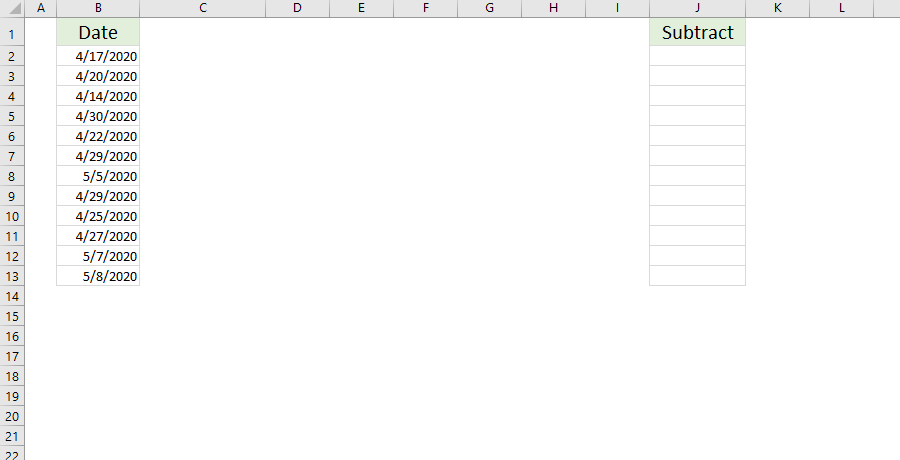
นอกเหนือจากสูตรเพิ่มปี / เดือน / วัน / สัปดาห์จนถึงปัจจุบันและ เพิ่มชั่วโมง / นาที / วินาทีจนถึงปัจจุบัน สูตร สูตรที่ใช้กันทั่วไป ยังมี คำนวณอายุตามวันเกิด สูตร, รวมค่าสัมบูรณ์ สูตรนับครั้งที่คำปรากฏสูตร รวมตัวเลขในสูตรเซลล์ฯลฯ
Kutools สำหรับ Excel - เพิ่มประสิทธิภาพ Excel ด้วยเครื่องมือที่จำเป็นมากกว่า 300 รายการ เพลิดเพลินกับฟีเจอร์ทดลองใช้ฟรี 30 วันโดยไม่ต้องใช้บัตรเครดิต! Get It Now
บทความที่เกี่ยวข้อง:
สุดยอดเครื่องมือเพิ่มผลผลิตในสำนักงาน
เพิ่มพูนทักษะ Excel ของคุณด้วย Kutools สำหรับ Excel และสัมผัสประสิทธิภาพอย่างที่ไม่เคยมีมาก่อน Kutools สำหรับ Excel เสนอคุณสมบัติขั้นสูงมากกว่า 300 รายการเพื่อเพิ่มประสิทธิภาพและประหยัดเวลา คลิกที่นี่เพื่อรับคุณสมบัติที่คุณต้องการมากที่สุด...

แท็บ Office นำอินเทอร์เฟซแบบแท็บมาที่ Office และทำให้งานของคุณง่ายขึ้นมาก
- เปิดใช้งานการแก้ไขและอ่านแบบแท็บใน Word, Excel, PowerPoint, ผู้จัดพิมพ์, Access, Visio และโครงการ
- เปิดและสร้างเอกสารหลายรายการในแท็บใหม่ของหน้าต่างเดียวกันแทนที่จะเป็นในหน้าต่างใหม่
- เพิ่มประสิทธิภาพการทำงานของคุณ 50% และลดการคลิกเมาส์หลายร้อยครั้งให้คุณทุกวัน!
